
Final Cut Proで編集している時に、画質が悪いのってどうにかならないの?
今回はこんな悩みについて解決します。
Final Cut Proで映像の画質が悪くなる原因

原因1: 低解像度の映像素材
- 低解像度の映像素材を使用すると、画質が悪くなることがあります。
解決策: 高解像度の映像を使用する
- 高解像度の映像素材を使用して、プロジェクトの解像度に合わせることで画質向上が期待できます。可能であれば、元の高解像度映像を入手して使用しましょう。
原因2: エクスポート設定が低い
- エクスポート時に選択した設定が低解像度や低ビットレートになっている場合、出力される映像の画質が悪くなります。
解決策: エクスポート設定を調整
- エクスポート設定を確認し、適切な解像度、ビットレート、コーデックなどを選択して高品質な出力を行いましょう。通常、H.264やProResなどの高品質コーデックが適しています。
原因3: エフェクトやフィルターの過剰使用
- 過剰なエフェクトやフィルターの適用は映像の品質を低下させることがあります。
解決策: エフェクトやフィルターを最小限に
- エフェクトやフィルターを最小限にするか、必要な場面でのみ使用するように心がけましょう。適切なエフェクトを選択し、パラメータを調整して、映像の質を向上させることができます。
原因4: 転送元の映像素材が圧縮されている
- オリジナルの映像素材が圧縮されており、情報が欠落している場合、それを元に戻すことは難しい場合があります。
解決策: 高品質なソース映像を使用
- 可能な限り、圧縮されていない高品質な映像素材を使用しましょう。劣化した映像は元に戻すことができないため、高品質なソースから始めることが重要です。
原因5: プロジェクトの設定が低解像度
- プロジェクト設定が低解像度になっている場合、映像の画質が低下します。
解決策: プロジェクト設定を調整
- Final Cut Proのプロジェクト設定で、適切な解像度とフレームレートを設定し、高品質な映像の編集を行いましょう。
映像の画質が悪い場合、原因を特定し、それに対処するために上記の解決策を試すことが重要です。
また、映像の品質を向上させるために、高解像度のソース素材を使用し、エクスポート設定に注意することも大切です。
【Final Cut Pro】編集した動画を書き出したらえげつなく画質が落ちる時の対処法
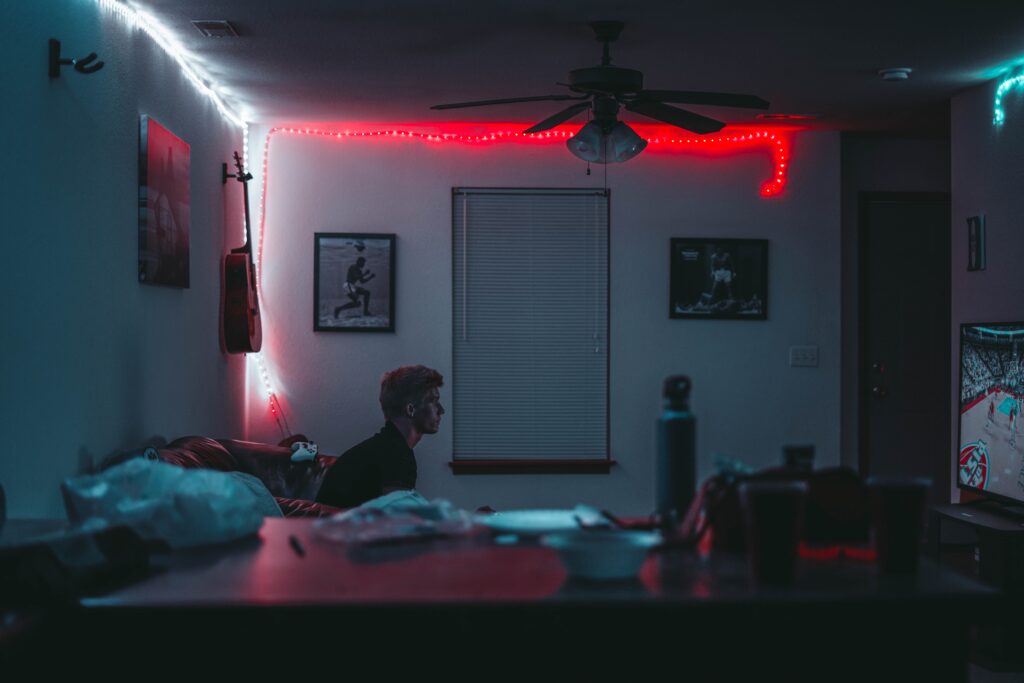
エクスポート設定の確認
エクスポート設定を確認し、適切な設定を選択してください。以下の設定に注意してください。
-
- 解像度: オリジナルのプロジェクト解像度と一致させるか、それ以上の解像度を選択してください。
- ビットレート: 高いビットレートを選択して、高品質のビデオを保持します。H.264またはProResなどの高品質コーデックを使用します。
- コーデック: 出力ファイルのコーデックを選択し、最高の品質を提供するものを使用します。
- 色空間: 要件に応じてRec. 709(HDTV)またはRec. 2020(UHD/4K)などの適切な色空間を選択します。
フレームレートの一致
プロジェクトのフレームレートを元の映像と一致させることが重要です。異なるフレームレートを使用すると、動きが不自然に見えることがあります。
画像の拡大縮小の注意
オリジナルの解像度から大幅に拡大または縮小することで画質が劣化する可能性があります。
必要な場合は、再編集して適切な解像度に合わせてください。
ヌルフレームの削除
タイムラインでヌルフレーム(不要なフレーム)を削除して、映像の品質を向上させることができます。



コメント